Digitaliser DVDene dine: 6 måter å konvertere DVD til MP4 på Mac
Du er en av dem som setter stor pris på DVD-er, så nå vil du frigjøre lagringshyllene, eller kanskje du vil beholde favoritt-DVD-filmene dine på Mac-en. Uansett årsak, er behovet for å konvertere DVDer til MP4 på Mac en spillskifter! Hvilke måter er tilgjengelige for å oppnå denne konverteringen? I dag vil du være glad for å vite de syv måtene å konvertere DVD til MP4 på Mac, hver med sin unike tilnærming. Ta tak i disse platene nå!
Guideliste
Måte 1. Beste måten å konvertere DVD til MP4 med høy kvalitet Måte 2. VLC - Transformer DVD til MP4 og andre formater Måte 3. Håndbrems - Nyt å konvertere og justere innstillinger Måte 4. DumboFab DVD Ripper - Konverter raskt DVD til MP4 Vei 5. DVDFab DVD Ripper - Rip alle typer DVDer til MP4 Måte 6. MacX DVD Ripper - Gratis måte å konvertere DVD til MP4Måte 1. Beste måten å konvertere DVD til MP4 med høy kvalitet
Leter du etter en rask og pålitelig måte å konvertere DVD til MP4 på din Mac? Slutt å søke nå, som 4Easysoft Mac DVD Ripper er her for å gi. Denne brukervennlige programvaren sikrer en jevn opplevelse samtidig som den originale DVD-kvaliteten er intakt. Uansett hvilken type DVD du har, kan denne profesjonelle ripperen lese, analysere og konvertere den til ønsket format fra mer enn hundre tilgjengelige alternativer. Ved hjelp av den avanserte akselerasjonsteknologien kan du også konvertere alle DVD-samlinger med en imponerende hastighet på 30 ganger raskere, slik at du kan nyte filmene dine umiddelbart.

Nyt raske konverteringshastigheter fra DVD til MP4 uten å miste kvalitet.
Bortsett fra MP4, er en rekke utdataformater tilgjengelige, som MOV, AVI, etc.
Juster parametere som kvalitet, bitrate, oppløsning og mer for å passe dine behov.
Spar tid og krefter ved å konvertere flere DVDer til MP4 samtidig.
100% Sikker
100% Sikker
Trinn 1Start 4Easysoft Mac DVD Ripper på Mac-skjermen. Når den er åpen, last opp DVD-en ved å klikke på "Load DVD"-knappen og velge "Load Disc". Sørg for at platen allerede er inne i stasjonen.

Steg 2Fortsett til å velge de ønskede titlene du vil konvertere. Når du ser alle hovedtitlene, klikker du på "Full tittelliste"-knappen, og merker deretter av i boksene for de valgte titlene; klikk på "OK"-knappen for å bekrefte valgene dine.

Trinn 3Etter det, naviger til "Rip alle til"-menyen for å velge "MP4"-format fra "Video"-delen. For å justere noen viktige innstillinger, klikk ganske enkelt på "Egendefinert profil"-knappen ved siden av formatet du valgte.

Trinn 4Endelig er det på tide å gå tilbake til startskjermen for å se på utvalgte spor og undertekster og angi destinasjonsmappen og filnavnet. Start konverteringen ved å klikke på "Rip alle"-knappen.

Måte 2. VLC - Transformer DVD til MP4 og andre formater
Du kjenner VLC som en mediespiller som spiller nesten alle video- og lydformater. Visste du at det kan hjelpe deg med å konvertere DVDer til MP4 på Mac? Men siden det er en mediespiller, kan det hende at alternativene ikke er like intuitive som for en annen dedikert omformer; det samme gjelder for redigeringsverktøyene. Men hvis du bare vil ha en enkel konvertering uten omfattende redigering, følg trinnene nedenfor.
Trinn 1Etter å ha satt inn platen i stasjonen, start VLC. Fra menylinjen, velg "Fil", og velg deretter "Åpne disk"-alternativet.
Steg 2Deretter går du til "Disc"-fanen, hvor du må importere den innsatte platen ved å klikke på "Åpne VIDEO_TS / BDMV-mappen". Klikk på "Deaktiver DVD-menyene" rett etter. Sørg deretter for å merke av for "Stream output"-boksen; klikk på "Innstillinger"-knappen for å fortsette.
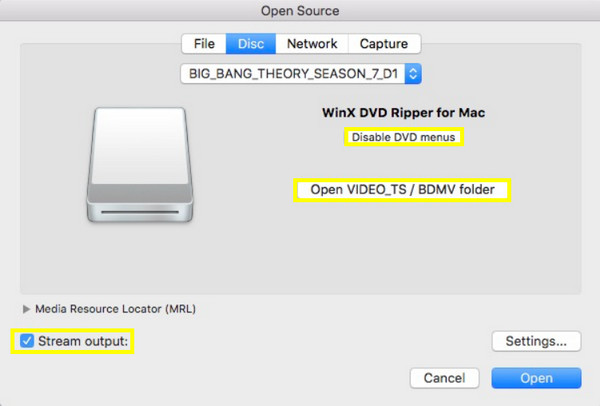
Trinn 3Her kan du velge en destinasjonsbane fra "Bla gjennom"-knappen og velge "MP4" som format i "Encapsulation Method"-feltet. Når du er ferdig, klikker du på "OK"-knappen for å starte DVD til MP4-konverteringen på Mac.
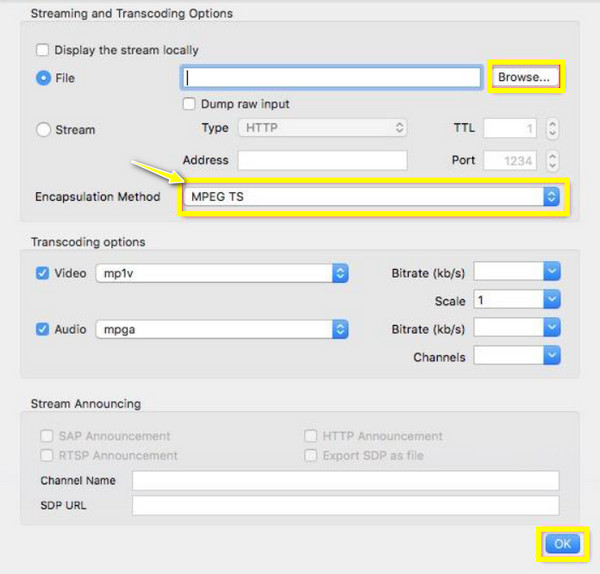
Måte 3. Håndbrems - Nyt å konvertere og justere innstillinger
Du vil aldri gå glipp av Handbrake på noen liste over omformere! Dette programmet hjelper til med å konvertere filer til MP4-, MKV- eller WebM-formater, med mange justerbare utdataparametere, kodingsinnstillinger og mer som andre verktøy ikke har. Selv om den kan konvertere DVD til MP4 på Mac, kan du mislykkes med kopibeskyttede DVDer, og grensesnittet kan også være komplekst sammenlignet med andre enkle verktøy. Men hvis det ikke er et problem, sjekk ut hvordan du oppnår konverteringen nedenfor:
Trinn 1Sett platen inn i stasjonen. Start Handbrake på skjermen, og klikk deretter på "Åpen kildekode"-knappen for å importere målplaten. Du må velge titler og kapitler hvis du vil, da Handbrake automatisk vil lese den lengste tittelen for ripping.
Steg 2Deretter velger du "MP4" i rullegardinmenyen "Format" fra fanen "Summary", og endrer utdatainnstillingene fra de andre fanene. Når du er ferdig, spesifiser en bane og klikk på "Start"-knappen ovenfor for å starte DVD til MP4-konvertering på Mac.
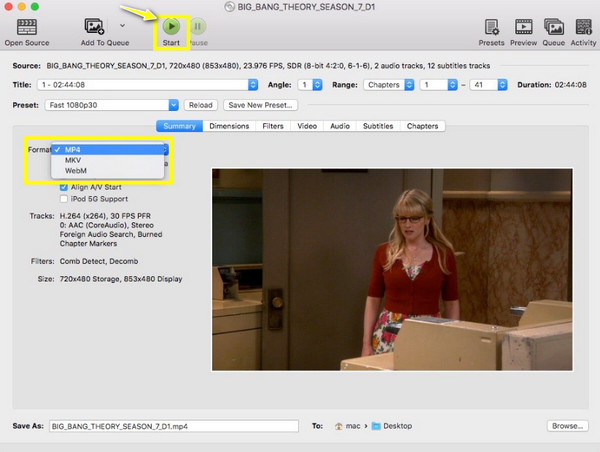
Måte 4. DumboFab DVD Ripper - Konverter raskt DVD til MP4
Ønsker du å fullføre prosjekter for DVDer og Blu-ray på ett sted? DumboFab DVD Ripper er svaret! I tillegg til at den sømløst kan konvertere DVD til MP4 på Mac, er den vel ansett for sin eksepsjonelt raske hastighet, og hjelper deg med å få resultater på kort tid. Den har imidlertid ikke så mange justerbare innstillinger som andre, så den er ideell for de som ønsker en enklere prosess.
Trinn 1Når du har åpnet DumboFab på skjermen og satt inn platen i stasjonen, begynner du med "Legg til DVD"-knappen ovenfor for å laste opp DVD-kilden.
Steg 2Deretter trykker du på "Format"-linjen for å velge en enhetsprofil fra den tilgjengelige listen. Du kan skyve til "Profilinnstillinger"-vinduet for å endre parametere og tilpasse videoeffekter.
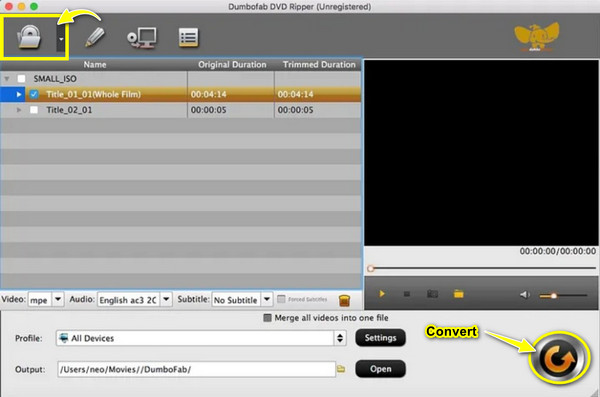
Trinn 3Gå tilbake til hjemmesiden, spesifiser destinasjonen for å lagre MP4-utgangen. Når du er ferdig, klikker du på "Konverter"-knappen.
Vei 5. DVDFab DVD Ripper - Rip alle typer DVDer til MP4
Neste opp er et lett, men robust verktøy for å konvertere DVD til MP4 på Mac – det er det DVDFab DVD Ripper for Mac er. Bortsett fra alle typer DVD-er, dekker den ISO-filer eller -mapper, selv de beskyttede som kan konverteres til over tusen formater. Den lar deg også tilpasse DVD-videoen din før du fullfører rippingsprosessen, men her er en hake som andre ikke tilbyr: det er en betalt løsning. Derfor, hvis du er villig til å investere i et kraftig verktøy, kan DVDFab være det perfekte valget.
Trinn 1Start DVDFab og sett inn ønsket plate i stasjonen. På programmets skjerm klikker du på "Legg til"-knappen for å laste inn DVD-kilden. Velg ønsket tittel, kapittel, undertittel og mer for å rippe.
Steg 2Gå til "Velg annen profil" for å velge "MP4"; gå til "Avanserte innstillinger" for å endre viktige parametere etter behov. Når alt er klart, velg banen for å lagre den konverterte filen, og klikk deretter på "Start"-knappen for at programmets magi skal begynne.
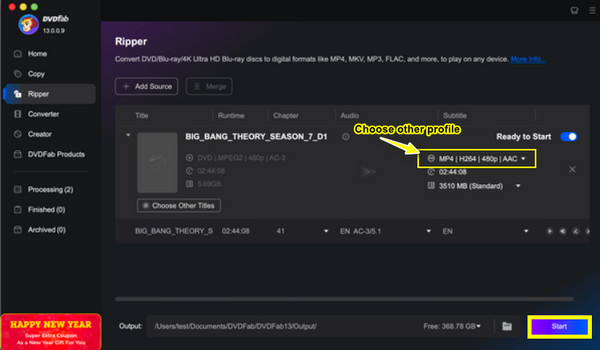
Måte 6. MacX DVD Ripper - Gratis måte å konvertere DVD til MP4
Finalen er MacX DVD Ripper, en annen effektiv DVD-til-MP4-konverterer skreddersydd spesielt for Mac-brukere. Sammenlignet med de tidligere verktøyene her, inkluderer denne Mac-programvaren hyper-threading og multi-core CPU-teknologi, noe som forbedrer rippehastigheten på Mac-systemer. I tillegg til MP4-formatet kan du også digitalisere dine fysiske medier til mange formater. Her er de fullstendige trinnene for å konvertere DVD til MP4 på Mac med MacX:
Trinn 1Kjør MacX DVD Ripper, og klikk på "DVD Disc" for å laste opp den innsatte platen som kilde. Etter at den har oppdaget DVD-en din, vil den vise hovedtittelen; du kan også velge en bestemt ved å merke av i boksene.
Steg 2Gå til "Output Profile"-vinduet og velg deretter "MP4 Video" under delen "Mac General Video". Rediger videoen etter behov før du velger en målmappe. Klikk på "KJØR"-knappen for å starte ripping av Mac DVD til MP4.
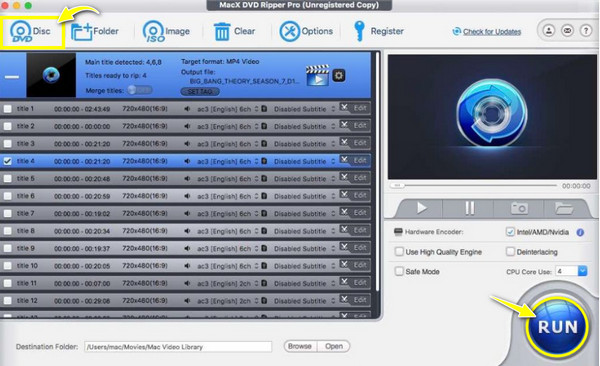
Konklusjon
Innsamlede verktøy i dag, som VLC og Handbrake, kan enkelt konvertere DVDer til MP4 på Mac. Mens hver metode har en unik funksjon og tilnærming som er perfekt for ulike behov, 4Easysoft Mac DVD Ripper er virkelig game changer. Enten du vil ha et vennlig verktøy eller avanserte alternativer, kan du se dem her i dette programmet. En bred støtte for utdataformater, redigeringsverktøy, tilpassbare innstillinger og resultater av høy kvalitet er her! Så fortsett og transformer gjerne disse DVD-ene med 4Easysoft!
100% Sikker
100% Sikker


